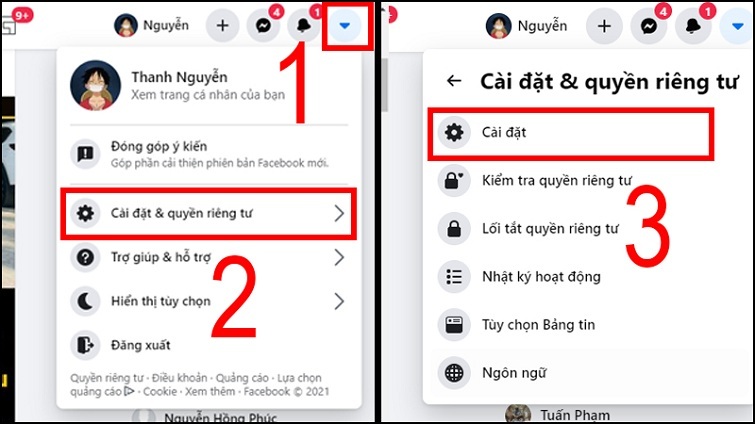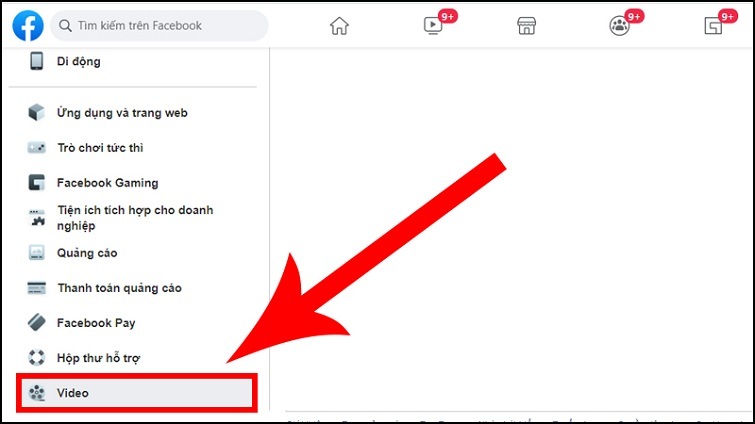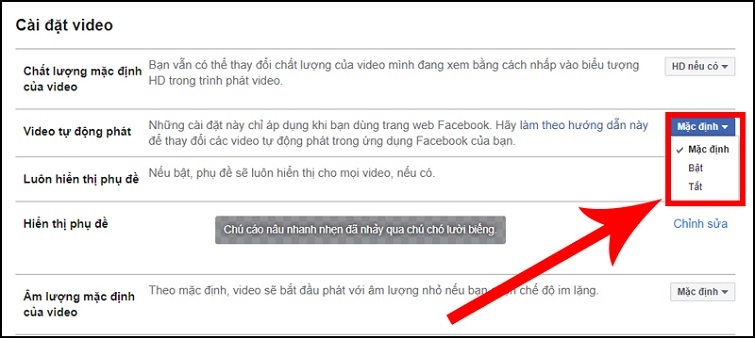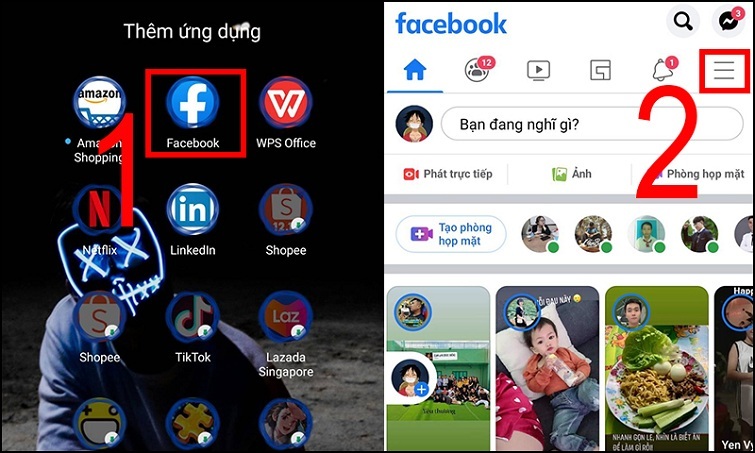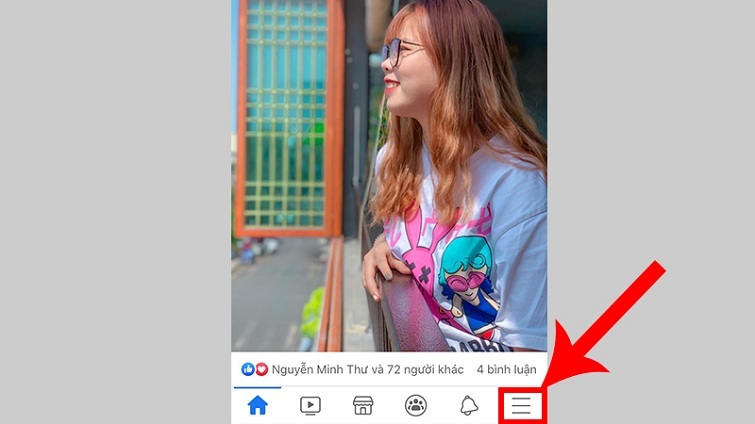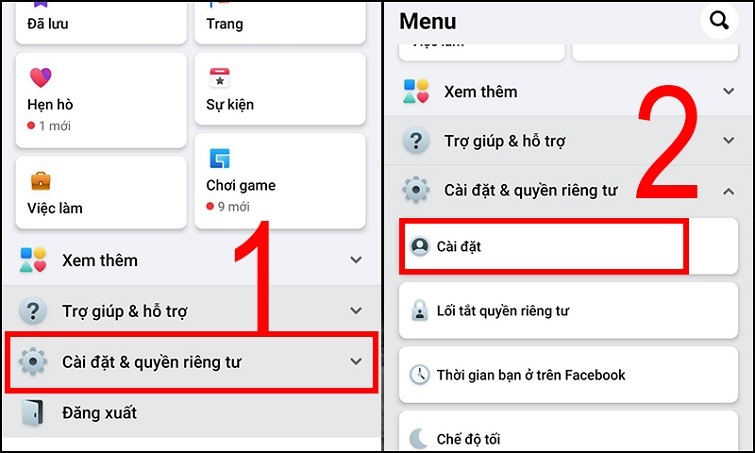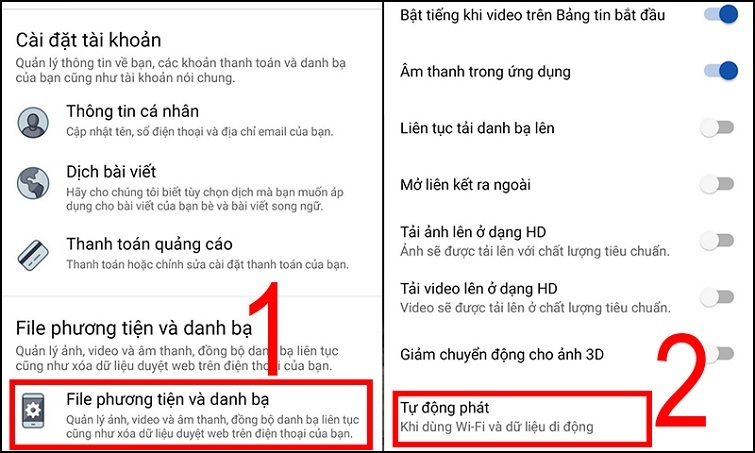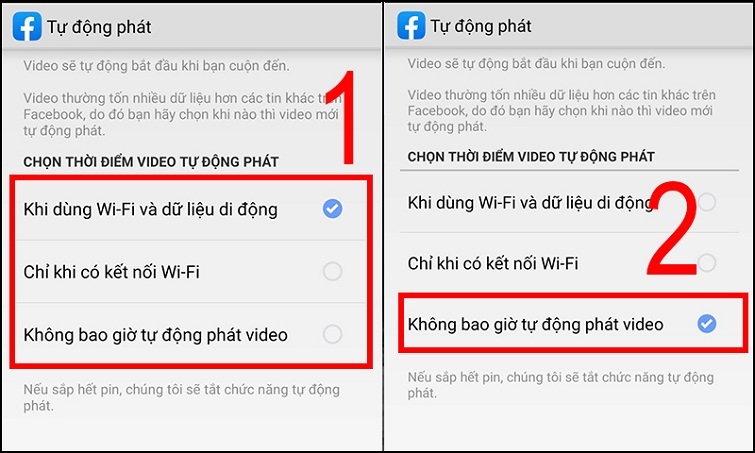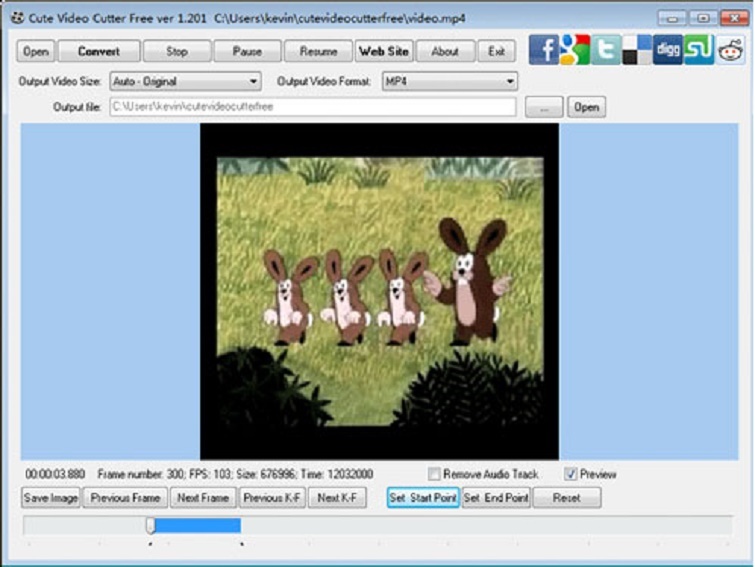Với số lượng người dùng Facebook ngày càng tăng, có nhiều cá nhân cảm thấy không thoải mái với tính năng tự động phát video trên nền tảng này. Điều này đã tạo ra nhu cầu tìm hiểu về cách tắt tự phát video trên Facebook trên máy tính và điện thoại. Trong bối cảnh này, Techcare – đơn vị chuyên sửa chữa laptop uy tín tại Đà Nẵng, quyết định chia sẻ chi tiết về cách thực hiện điều này trong hướng dẫn ngày hôm nay. Hãy theo dõi để khám phá phương pháp đơn giản mà chúng tôi đề xuất!
Tại sao nên tắt tự phát video trên Facebook?
Tính năng tự phát video trên Facebook (Autoplay) cho phép video và âm thanh tự động phát khi người dùng lướt qua newsfeed, ngay cả khi họ không có ý định nhấp chuột để xem video đó.
Như ý kiến phản hồi của một số người dùng, tính năng này có thể dẫn đến cho họ những điều phiền phức. Ngoài ra, khi video cùng với âm thanh được phát tự động đó sẽ làm tốn của người dùng nhiều dữ liệu di động. Còn có khả năng gây ảnh hưởng đến những người xung quanh. Vì vậy, nhu cầu tắt tự động phát video trên Facebook của người dùng ngày càng nhiều.
Theo ý kiến phản hồi từ một số người dùng, tính năng Autoplay trên Facebook có thể gây phiền phức do việc video và âm thanh tự động phát khi họ chỉ đơn giản lướt qua newsfeed mà không muốn xem video. Ngoài ra, việc video kèm theo âm thanh tự động cũng có thể tạo lượng dữ liệu di động lớn và có thể ảnh hưởng đến những người xung quanh. Do đó, có một tăng cường nhu cầu tắt chức năng tự động phát video trên Facebook từ phía người dùng.
Tắt video trên Facebook rất dễ dàng bằng cách sử dụng cài đặt tương ứng. Bạn có thể vô hiệu hóa tự động phát video trên Facebook trên máy tính, thiết bị Android, hoặc iPhone. Dưới đây là hướng dẫn chi tiết cho mỗi bước:
Tham khảo thêm: Cách liên kết Facebook với Instagram trên máy tính
Cách tắt video tự phát trên Facebook với máy tính
Cách tắt tự động phát video trên facebook máy tính được thực hiện như thế nào? Hãy cùng Techcare Đà Nẵng tìm hiểu ngay nhé!
Bước 1: Truy cập vào Cài đặt trên Facebook
Trước hết, bạn mở trình duyệt web bất kỳ trên máy tính hoặc thiết bị di động để truy cập trang web của Facebook. Tiếp theo, bạn thực hiện quá trình đăng nhập vào tài khoản cá nhân của mình. Sau khi đăng nhập thành công, bạn di chuyển chuột hoặc tay lên và nhấp vào biểu tượng có hình mũi tên, nằm ở góc trên bên phải của màn hình.
Sau bước này, bạn sẽ thấy một menu xuất hiện, và bạn liên tiếp nhấp vào mục “Cài đặt & quyền riêng tư“. Tiếp theo, bạn chọn “Cài đặt” từ danh sách các tùy chọn.
Bước 2: Chọn video để thiết lập
Ở phần Cài đặt, bạn di chuyển xuống và chọn vào video để bắt đầu thiết lập lại chế độ.
Bước 3: Khi giao diện Cài đặt video hiển thị, bạn chuyển sang chế độ tắt ở phần Video tự động phát là được.
Như vậy là cách tắt video tự phát trên Facebook bằng máy tính đã được thực hiện thành công.
Trong trường hợp bạn muốn kích hoạt chế độ tự phát video trên Facebook, quy trình thực hiện tương tự như việc tắt chức năng này. Tuy nhiên, khi bạn đến bước thứ ba, đơn giản chỉ cần lựa chọn tùy chọn “Bật” tại mục “Video tự động phát,” và như vậy, bạn đã thành công trong việc kích hoạt chức năng video tự động phát trên Facebook.
Tham khảo thêm: Xác minh danh tính Facebook
Tham khảo thêm: Cách tìm bạn bè trên Facebook bằng số điện thoại
Cách tắt chế độ tự phát video trên Facebook điện thoại
Để tắt chế độ tự động phát video trên Facebook trên thiết bị Android, bạn có thể thực hiện quy trình này trên điện thoại Samsung, trong khi trên iPhone, bạn có thể tắt chức năng tự chạy video. Dưới đây là hướng dẫn chi tiết cho từng trường hợp:
Bước 1: Trên màn hình chính của điện thoại, khởi chạy ứng dụng Facebook. Tiếp theo, chọn biểu tượng ba chấm ở góc trên bên phải của màn hình. (Đây là phần hướng dẫn về cách tự động phát video trên Facebook cho thiết bị Android).
Nếu bạn thực hiện cách tắt tự động phát video Facebook trên iPhone. Bạn hãy chọn vào biểu tượng dấu 3 gạch nằm ở góc dưới bên phải màn hình.
Bước 2: Chọn mục Cài đặt
Khi giao diện mới xuất hiện, bạn chọn vào mục Cài đặt & quyền riêng tư. Sau đó, bạn chọn vào Cài đặt.
Bước 3: Chọn Tự động phát ở File phương tiện và danh bạ
Ở mục Cài đặt, bạn di chuyển xuống và chọn vào mục File phương tiện và danh bạ. Bạn chọn vào mục Tự động phát để tiếp tục.
Bước 4: Tắt chế độ tự phát video trên Facebook
Khi giao diện Tự động phát xuất hiện, bạn chỉ cần chọn chế độ “Không bao giờ tự động phát video”. Như vậy, quá trình tắt tự động phát video facebook trên điện thoại của bạn đã hoàn tất.
Tương tự, khi bạn muốn bật chế độ tự động phát video trên Facebook trên điện thoại, hãy đánh dấu vào ô “Khi dùng Wi-Fi và dữ liệu di động”. Ngay sau đó, tính năng tự động phát video trên Facebook sẽ được kích hoạt.
Đó là cách tắt tự động phát video trên Facebook trên máy tính và điện thoại mà Techcare – Sửa chữa laptop Đà Nẵng đã chia sẻ đến các bạn. Hy vọng đã giúp bạn tham khảo và áp dụng thành công! Hãy thường xuyên truy cập vào trang web Techcare.vn để cập nhật thêm nhiều thủ thuật laptop hay.